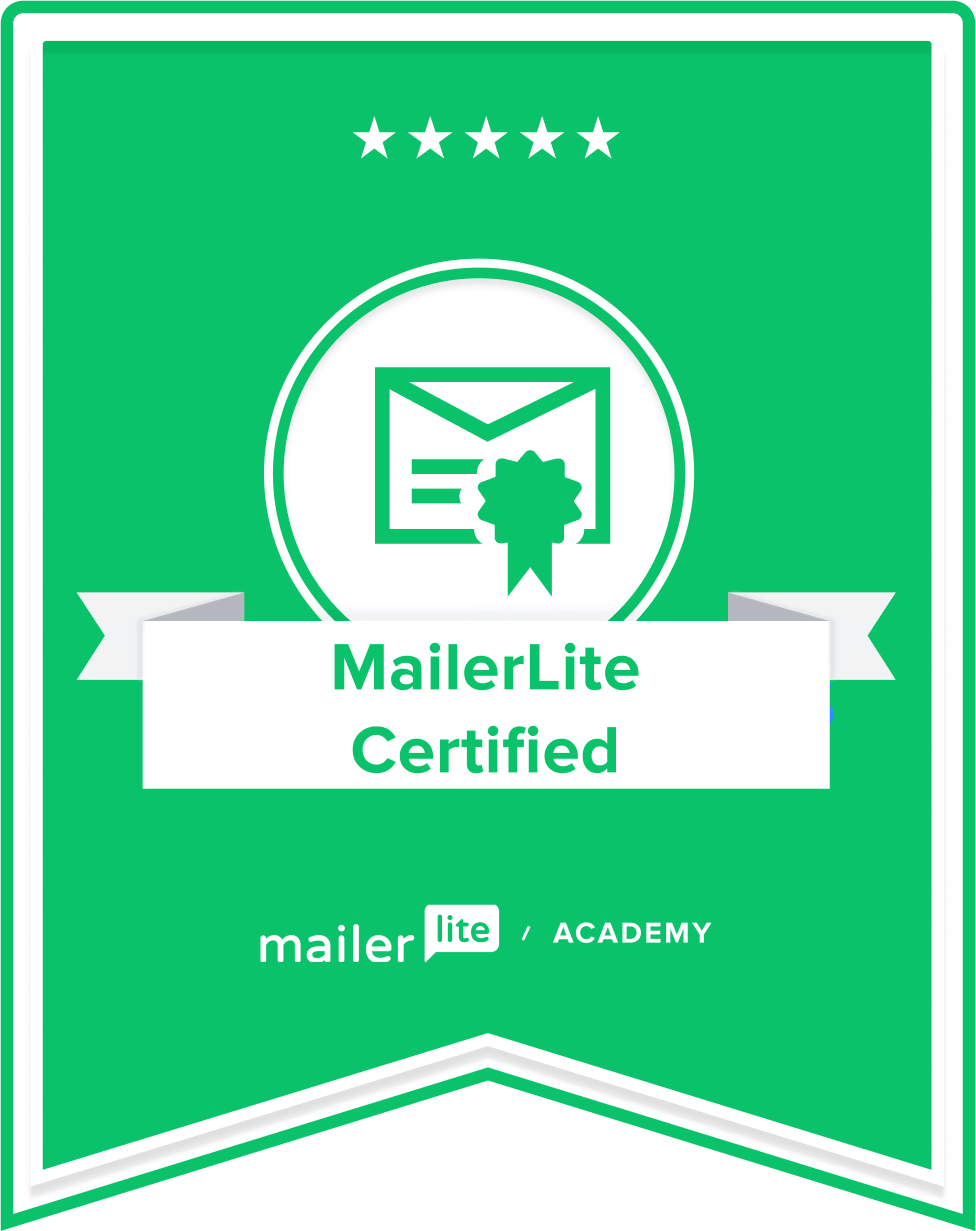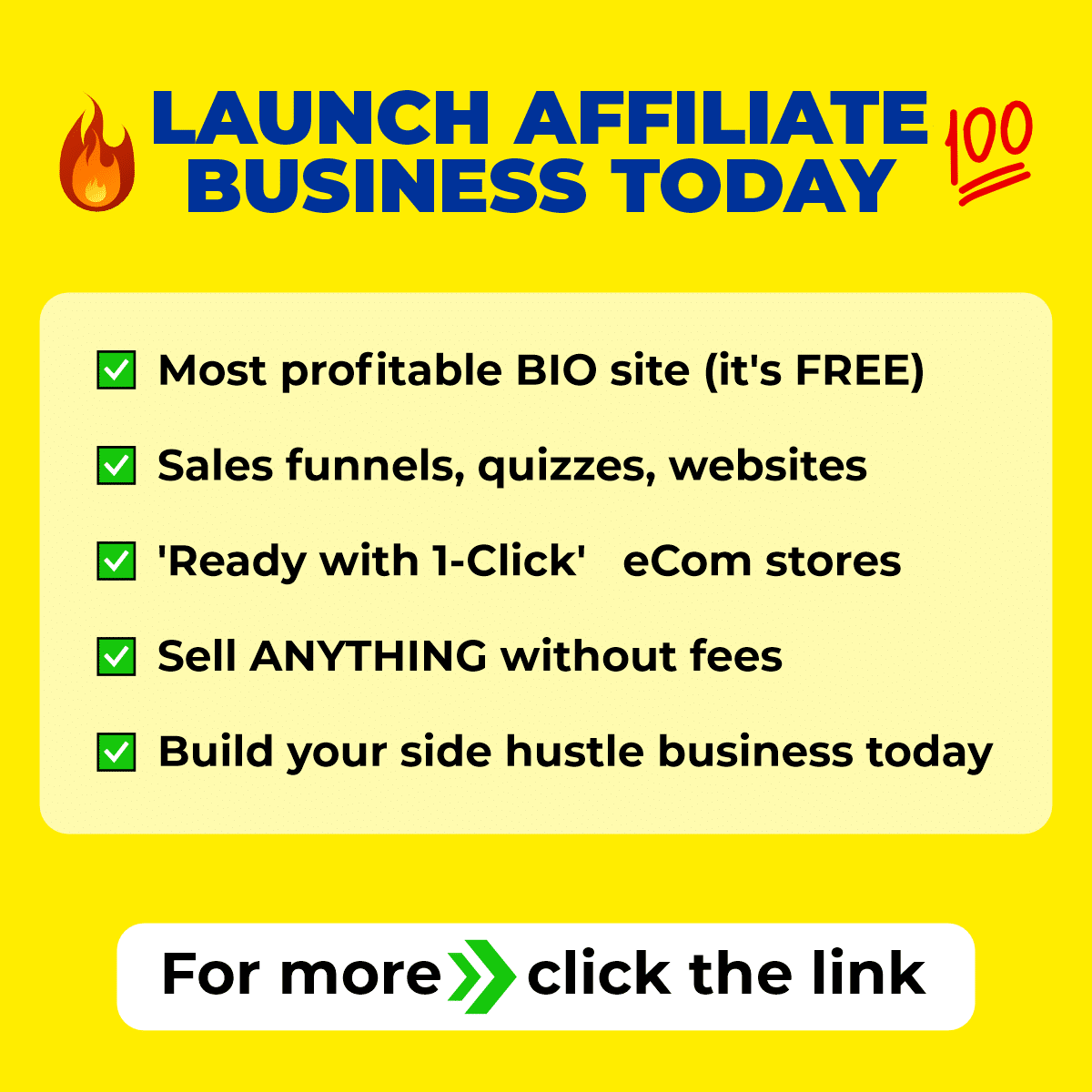Produrre video non è mai stato così importante come adesso
Fino a poco tempo fa, il video marketing era un lusso per le imprese, ma ora è diventato un elemento essenziale in qualsiasi strategia di marketing. Le statistiche mostrano che i video generano 10 volte più condivisioni online rispetto ai contenuti standard basati su testo e immagini, secondo Talkwalker. E secondo Forrester Research, un singolo video di 1 minuto può valere 1,8 milioni di parole.
Quindi, senza dubbio, creare video per commercializzare un business è diventato essenziale per chiunque voglia rimanere competitivo. Tuttavia, il pensiero di creare video può essere scoraggiante. Dal reperimento di immagini e filmati, al montaggio e alla musica di sottofondo, mentre ci si assicura che siano compatibili su tutte le piattaforme, la creazione di video pubblicitari o di qualsiasi video promozionale può diventare un compito che richiede tempo e denaro.
Ecco perché strumenti di creazione video facili da usare come InVideo possono essere utili. A seconda delle vostre esigenze di video marketing, è possibile accedere ad alcune funzioni gratuitamente o iscriversi ai loro vari pacchetti che variano da 20 dollari al mese a 100 dollari al mese.
InVideo: Come funziona, cosa fa e perchè è uno strumento indispensabile
Grazie a InVideo, è possibile creare video dall’aspetto professionale fino a 10 minuti di lunghezza che sono compatibili con Facebook, Twitter, Instagram e Youtube grazie alla loro vasta gamma di modelli di video già pronti. Ad esempio, è possibile utilizzare il loro modello pronto per la storia di Instagram o il modello di annuncio video di Facebook a seconda del video che dovete creare.
Inoltre, InVideo vi dà la possibilità di aggiungere filtri, animazioni di testo e adesivi, oltre a darvi accesso a una libreria di oltre un milione di immagini e filmati per risparmiare denaro acquistando immagini di stock e video clip.
Tra l’altro, è possibile modificare facilmente i tuoi video utilizzando il loro strumento di editing integrato che ti farà risparmiare ulteriormente tempo e denaro utilizzando altri strumenti di editing come Screenflow o Camtasia. E se volete raggiungere un mercato globale con i vostri video, siete fortunati perché InVideo vi permette di creare video in 1.000 lingue diverse!
Per iniziare a creare video, tutto quello che devi fare è registrarti per un account gratuito cliccando su “sign up now” sul lato destro e seguendo le istruzioni.
Quando lo fai, noterai tre opzioni. Una è quella di convertire il tuo script in un video, l’altra è quella di scegliere un modello di video e la terza è quella di costruire il tuo video da zero.
Per esempio, se hai uno script che desideri trasformare in un video, clicca sull’opzione uno e inizia scegliendo un tema e aggiungi il tuo script. Poi, trascinate e rilasciate immagini e video sullo storyboard o caricate le vostre immagini e filmati. Infine, aggiungi qualsiasi tocco finale come animazioni di testo, filtri o anche adesivi ed esporta il tuo video.
Se scegliete l’opzione due, che consiste nel creare un video usando modelli esistenti, cliccate semplicemente su “start now” sotto “readymade templates”. Poi, scegli il tema del tuo video e inizia a sostituire le immagini, il testo e le riprese del modello con quelle di tua scelta, pertinenti al video che desideri creare. Poi basta aggiungere qualsiasi tocco finale al tuo video, rivedere il tuo video ed esportarlo.
La terza opzione ti permette di costruire il tuo video da zero. Quando scegli questa opzione, dovrai prima selezionare la dimensione del video che vuoi creare. 16:9 se stai creando un video di Youtube o Facebook, 9:16 se stai creando una storia di Instagram o un video IGTV (che è la piattaforma video di Instagram) o 1:1 se stai creando un video di Instagram o Facebook.
Una volta che hai selezionato la tua dimensione in base al video che intendi creare, clicca su “start a project”. Quando lo fai, appariranno dei suggerimenti su come navigare nella dashboard. Noterai che la dashboard è divisa in 3 sezioni. Sul lato sinistro c’è il punto in cui è possibile reperire i media (immagini e video disponibili nella libreria di InVideo), gli enhancer (come forme e adesivi), la musica di sottofondo, la sovrapposizione del testo e i propri upload di immagini o video.
Al centro della dashboard è dove sarete in grado di vedere il vostro video mentre lo create o quando avete finito di crearlo e volete vederlo in anteprima prima di esportarlo.
Al centro della dashboard hai anche la possibilità di aggiungere la narrazione al tuo video, cliccando sulla scheda “add” sotto il tuo video. Noterai diverse opzioni di voice over. Una è quella di caricare una voce fuori campo pre-registrata dal tuo computer, l’altra è quella di registrare la tua voce fuori campo e l’ultima opzione è quella di inserire il testo che vuoi trasformare in una voce fuori campo usando diversi accenti di tua scelta e diverse voci maschili e femminili dal menu a tendina.
Sul lato destro è dove sarete in grado di cambiare i colori, cambiare il carattere del testo, la dimensione del testo, il colore del testo o l’allineamento del testo di qualsiasi testo presente nel vostro video. Sul lato destro, avete anche la possibilità di aggiungere animazioni per la vostra sovrapposizione di testo. Se non sei in grado di eseguire un compito, puoi cliccare sui punti interrogativi accanto ad alcune caratteristiche per guardare dei tutorial.
Una volta che il tuo video è finito, guarda l’anteprima cliccando su “preview” per assicurarti che non ci siano ulteriori modifiche da fare. Una volta soddisfatto del tuo video, ricordati di salvarlo cliccando su “save” in alto a destra, e poi clicca sulla scheda “preview and export” in alto a destra. Quando lo farai, avrai un’ultima possibilità di vedere in anteprima il tuo video e fare ulteriori modifiche o esportarlo, pronto per essere pubblicato su Facebook, Twitter, Instagram o Youtube!
Puoi sempre accedere al tuo account InVideo e accedere a tutti i video che hai creato e salvato, fare ulteriori modifiche ed esportarli di nuovo!
Ci siamo! Ora sai come sfruttare la potenza di InVideo, un creatore di video facile da usare che ti permette di risparmiare tempo e denaro creando video dall’aspetto professionale.